가비아 워드프레스 블로그 만들기(도메인, 호스팅 서버, 결제)
- 제품리뷰
- 2024. 10. 23.
최근에는 네이버 블로그나 티스토리 블로그 외에도 개인용으로 직접 제작해 만드는 개인용 블로그도 상당히 많이 만들고 있습니다. 이전에는 사이트를 만들기 위해서는 HTML, PHP, JAVASCRIPT, Jsp 등등 다양한 웹 개발 언어들을 공부해야 됬고 그만큼 시간이 많이 걸렸지만 최근에는 XE나 WordPress 같은 코딩에 대한 깊은 지식 없이도 블로그나 웹사이트를 쉽게 구축할 수 있는 웹사이트 제작 플렛폼이 많이 생겨나고 있기 때문입니다.
오늘은 티스토리 블로그 외적으로 다양한 활동을 해보기 위한 개인용 블로그를 만들어 보기위해서 이전부터 이용하고 있는 가비아에서 판매중인 상품 중 워드프레스 호스팅을 한번 구매해보기로 했습니다.

워드프레스 호스팅을 만들기전에 우선 도메인이 필요한데 워드프레스 호스팅 구매 화면에서도 도메인을 구매해서 적용할 수 있지만 도메인이 있거나 가격에 대한 정보가 하나씩 표시되기 때문에 가비아 도메인에서 먼저 도메인을 구매하고 워드프레스 호스팅 서버를 신청하시는걸 추천드립니다.
위에 처럼 원하는 도메인 주소를 검색하면 가격별 도메인이 나오고 이벤트 도메인 주소도 있어 저렴한 가격의 도메인을 구매가 가능합니다. 사이트를 오랜기간 유지할 필요가 없고 도메인 주소를 통한 링크를 사용하는일이 없다면 아주 저렴한 도메인을 1년 을 구매해서 사용하는 것도 방법입니다.
도메인의 이벤트 가격은 첫 1년 기준이고 이후에는 이벤트 금액보다 더 비싼 금액의 비용을 지불해야 합니다. 장기 적으로 본다면 kr 도메인이나 개인 pe.kr 도메인을 사용하시는 것을 추천드립니다. 현재 kr 도메인은 할인해서 1년에 15,000원 3년을 구매하면 1년에 18,300원씩 54,900원 개인 도메인인 pe.kr은 1년에 10,000원 3년은 1년에 9,500원씩 28,500원입니다.


도메인을 신청하면서 네임서버 설정은 가비아에서 워드프레스 호스팅 서비스를 이용하기 때문에 기본적으로 가비아 네임서버를 사용해주시면 되고 추라고 부가서비스에서 "안전 잠금 신청"은 무료이기 때문에 같이 신청해줍니다.
도메인 신청과 함께 워드프레스 호스팅 서버도 같이 신청이 가능하고 가비아에서 제공하는 상품은 월 9,500원의 웹, DB 1GB의 베이직과 월 20,000원의 웹, DB 5GB 스탠더드 상품이 있습니다. 웹용량은 추가적으로 늘릴 수 있고 나중에 트레픽과 용량이 많이 필요로 하게 된다면 서버 백업을 통해서 서버 이전을 하는 방법도 있기 때문에 초반에는 일반 베이직 트레픽 무제한을 사용해서 워드프레스 사이트를 운용해보는 것을 추천드립니다.
워드프레스 호스팅의 이용기간 선택은 3개월, 12개월, 24개월 선택이 가능합니다.

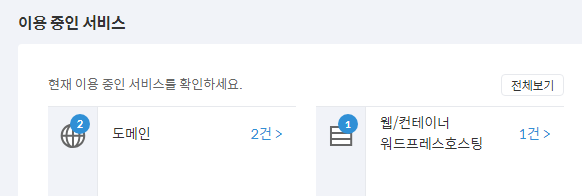
개인 도메인 3년과 워드프레스 호스팅 3개월 과 호스팅 서버 설치비 10,000원 부가세 6,700원까지 해서 총 73,700원 비용이 들어갔습니다. 서비스 비용을 결제하고 관리 정보를 입력할 수 있는데 웹과 DB를 관리하기 위한 계정을 생성해주시면 됩니다. 이 단계를 모두 진행하고 결제까지 완료하고 나면 도메인과 워드프레스 호스팅 서버가 생성되고 가비아 홈페이지 상단 이름 밑에 My가비아에 들어가보면 도메인과 웹/컨테이너 워드프레스 호스팅이 추가로 생성됩니다.
저는 이미 집에있는 시놀로지 NAS 서버에 도메인을 연결하기 위해 1개의 도메인을 가지고 있었어서 도메인 2건으로 표시가 되어 있습니다.

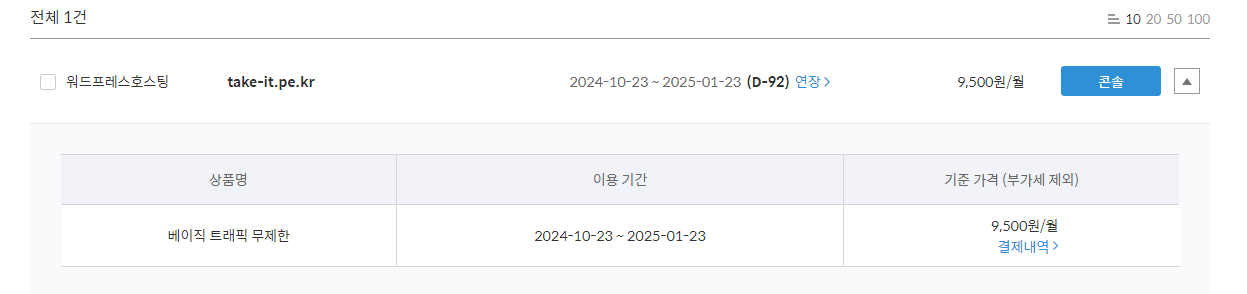
워드프레스 호스팅은 설치하는데 시간이 소요되고 설치 후 부터 이용 기간이 적용되어집니다. 워드프레스 호스팅 서버가 설치되는 시간은 10분 이내로 설치가 완료되는거 같습니다.

설치이후 "콘솔" 버튼을 눌러 워드프레스 호스팅의 관리콘솔 화면으로 이동이 가능하고 관리콘솔에서 오른쪽 메뉴의 호스팅 -> 워드프레스 호스팅을 누룬뒤 나오는 사이트 주소 옆 체크박스를 선택한뒤 FTP/SFTP/SSH 접속 설정 버튼을 눌러줍니다.
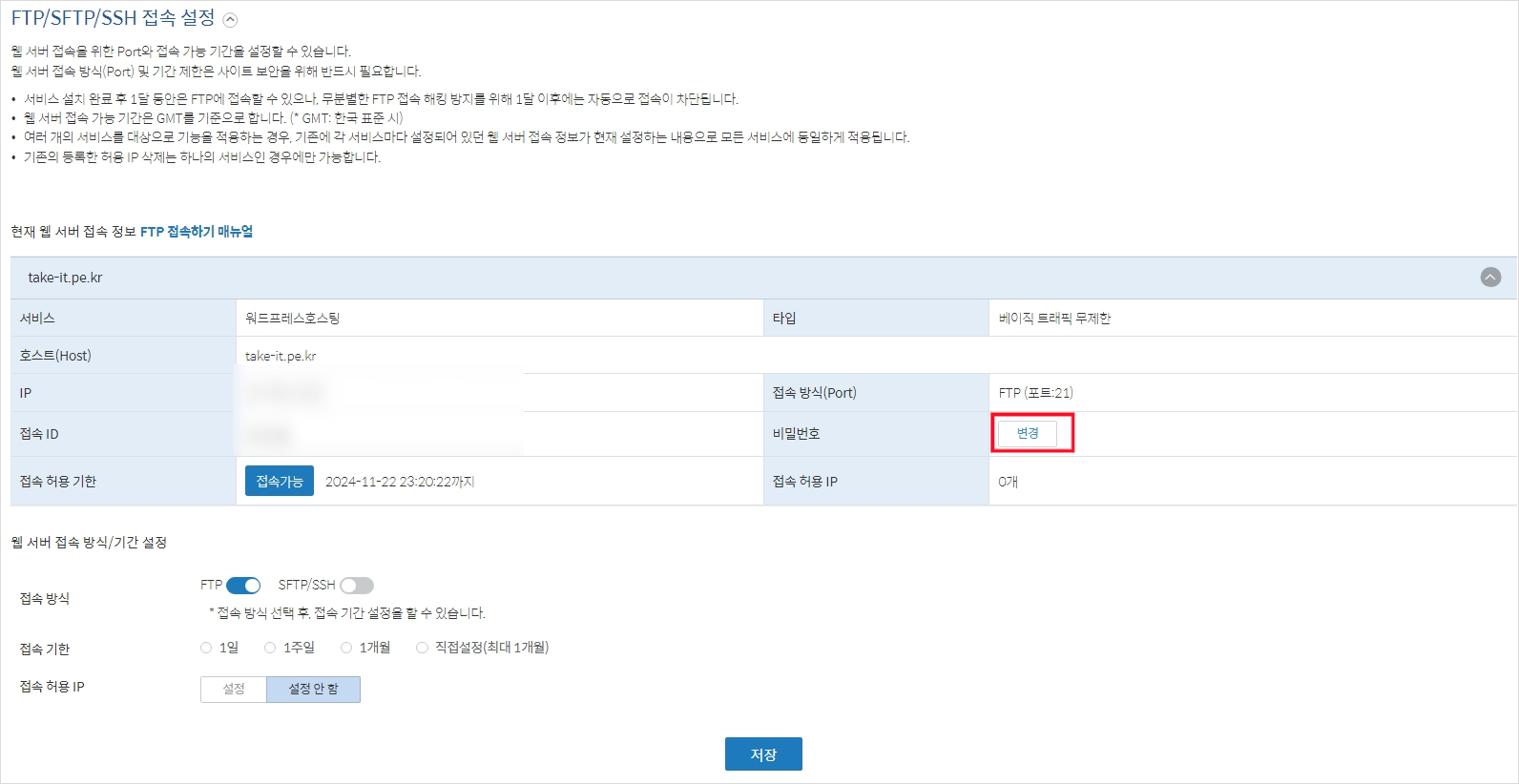

비밀번호 변경 버튼을 눌러 웹 서버(FTP/SSHSFTP), DB서버, 워드프레스, 메일 의 비밀번호를 각각 설정해 줄 수 있고 웹/DB/메일 통합에서 한번에 비밀번호 설정이 가능합니다.
비밀번호 설정 이후에 접속 방식을 FTP외에 SFTP/SSH 를 활성화 해주고 접속 허용 IP를 현재 사용중인 개인 PC로 지정해 줍니다. 접속 IP 허용 설정을 하면 자동으로 현재 접속한 PC IP가 보여지기 때문에 그대로 입력후 등록을 해주시면 됩니다.
이제 가비아에서 도메인과 워드프레스 호스팅을 구매해서 비밀번호까지 설정이 완료되었습니다.
swprog – 다른 워드프래스 사이트
워드프레스에 오신 것을 환영합니다. 이는 첫 글입니다. 편집하고 지운 뒤에, 쓰기 시작하세요!
take-it.pe.kr
이제 도메인을 이용해서 홈페이지에 접속할 수 있도록 되었습니다.
'제품리뷰' 카테고리의 다른 글
| 앱코 AN94BT 적축 키보드 개봉기(사무실 용으로 딱 좋은 키보드) (0) | 2024.10.15 |
|---|---|
| 아이폰16 프로맥스 256GB 개봉기 및 리뷰 (9) | 2024.09.26 |